Windows 10: llä, kuten aiemmissa versioissa, on muutamavalinnaiset ominaisuudet. Oletuksena näitä futuureja ei ole otettu käyttöön järjestelmässä. Jos käyttäjät haluavat käyttää esimerkiksi Hyper V: tä tai Windowsin alajärjestelmää Linuxille, heidän on otettava ne käyttöön. Ota ominaisuudet käyttöön avaamalla Ohjauspaneeli-sovellus ja valitsemalla Ohjelma> Ota Windows-ominaisuudet käyttöön tai poista ne käytöstä. Tämä avaa uuden ikkunan, jossa on luettelo ominaisuuksista, jotka voit ottaa käyttöön tai poistaa käytöstä. Valitettavasti joskus tätä luetteloa ei ladata. Kaikki mitä saat on tyhjä Ota Windows-ominaisuudet käyttöön tai poista se käytöstä. Jos se ei asnu viidessä minuutissa, kädessäsi saattaa olla ongelma. Jos järjestelmäsi on poikkeuksellisen hidas, saatat odottaa viidentoista minuutin luettelon lataamista. Jos saat silti tyhjän Windows-ominaisuuksien ottamisen käyttöön tai poistamisen käytöstä, kokeile näitä korjauksia.

Tarkista, onko Windows Modules Installer käynnissä
Avaa ajoikkuna Win + R -näppäimistölläpikakuvake. Kirjoita palvelut.msc suoritusruutuun ja napauta enter. Tämä avaa Palvelut-ikkunan. Etsi Windows Modules Installer -palvelua. Sen pitäisi olla käynnissä ja asetettu automaattiseksi. Jos sitä ei ole, napsauta palvelua hiiren kakkospainikkeella ja käynnistä se.
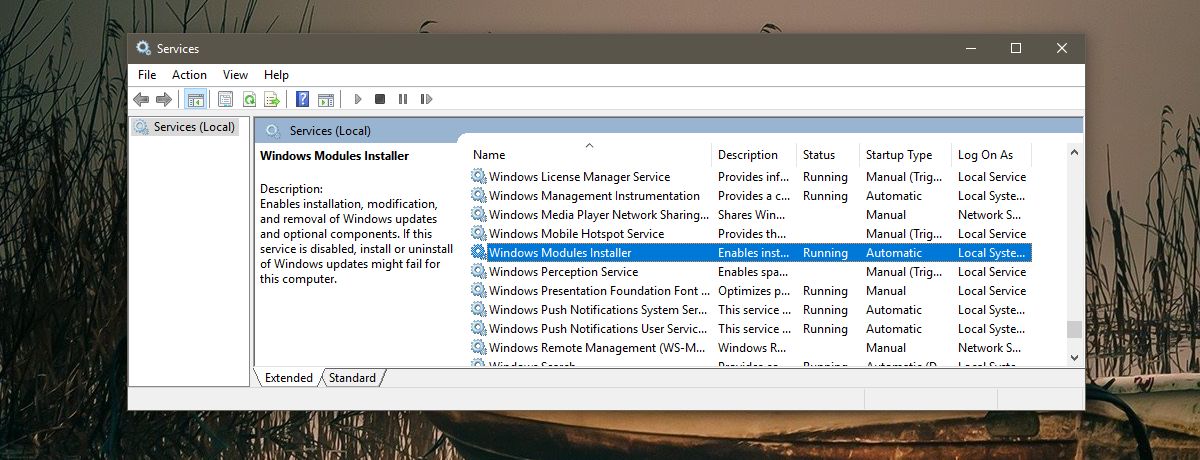
Suorita SFC-skannaus
Tämä on melko suoraviivaista; sfc / skannauskomento etsii vioittuneita tai puuttuvia tiedostoja Windowsista ja korjaa ne. Avaa komentokehote, jolla on järjestelmänvalvojan oikeudet, ja kirjoita seuraava. Anna skannauksen suorittaa loppuun ja katso onko ominaisuusluettelo täynnä.
sfc/scan
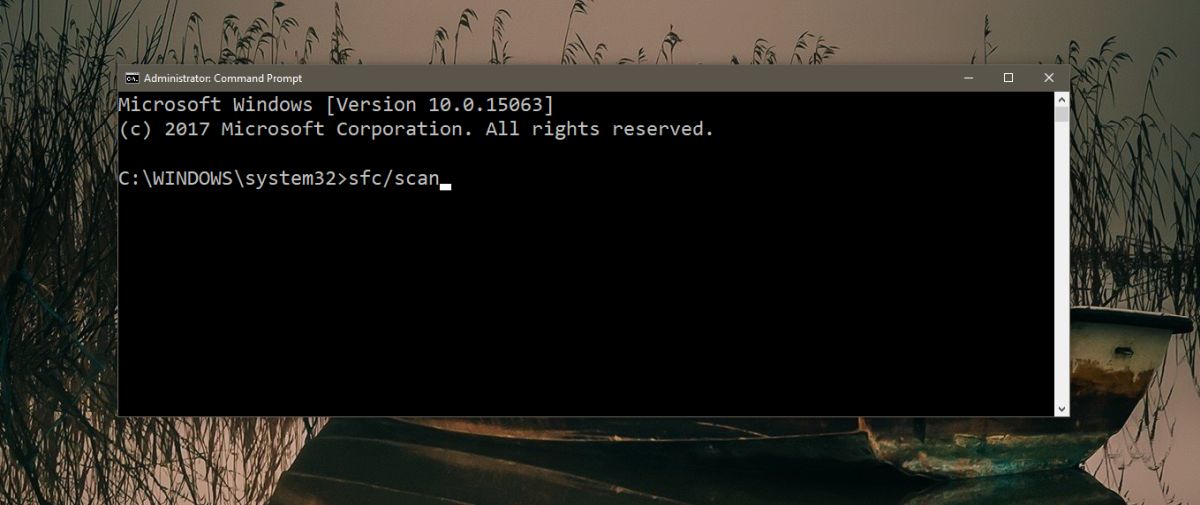
Suorita järjestelmän päivitystyökalu
Yksi syy saatat nähdä tyhjän Käännä Windowsluettelossa olevat tai poissa olevat ominaisuudet on päivitysten ongelma. Erityisesti jotain päivitystyökalussa on rikki. Voit korjata ongelman avaamalla komentokehotteen järjestelmänvalvojan oikeuksilla ja suorittamalla seuraavan komennon. Suorittamisen pitäisi kestää 3 minuuttia. Jos se ei tee mitään, anna sen toimia muutaman minuutin ja käynnistä sitten järjestelmä uudelleen.
DISM.exe /Online /Cleanup-image /Restorehealth
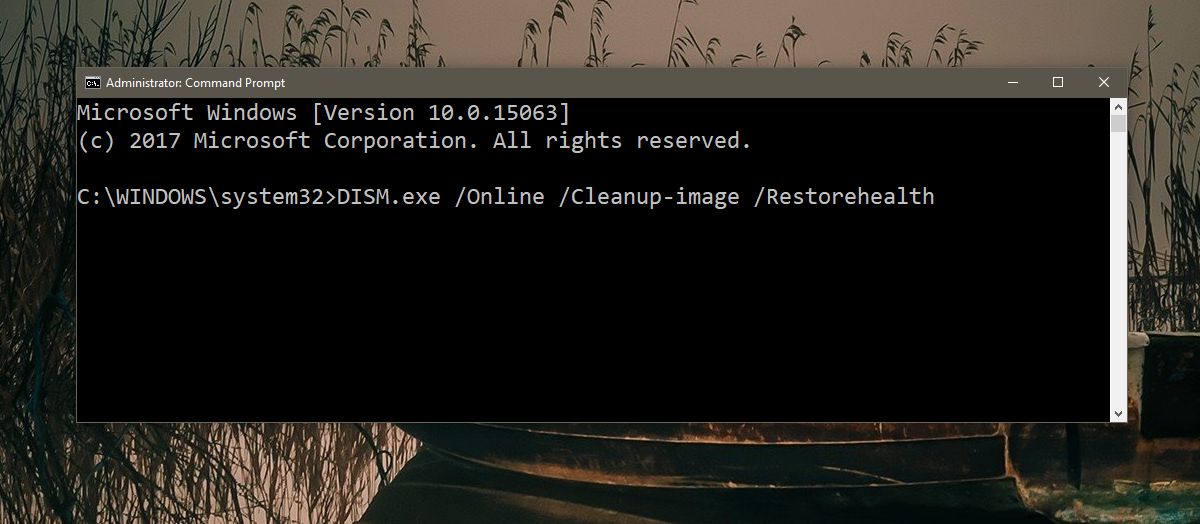
Suorita Startup Repair Tool
Avaa Käynnistä-valikko ja napsauta virtapainiketta. Pidä Shift-näppäintä painettuna ja valitse virtavaihtoehdoista Käynnistä uudelleen Windows 10 käynnistyy Vianmääritys-näyttöön. Valitse Vianmääritys> Lisäasetukset> Käynnistyksen korjaus ja suorita työkalu. Käynnistyksen korjaus ei poista tiedostoja ja sovelluksia.
Tämän pitäisi korjata tyhjä Windows-ominaisuusluetteloongelma. Jos se ei ole, sinun on ehkä jouduttava nollaamaan tietokoneesi. Tämä on tietysti hiukan äärimmäistä, joten yritä luoda uusi Windows-järjestelmänvalvojan tili, ennen kuin siirryt tälle reitille, jos Windows-ominaisuusluettelo täyttää vai ei.













Kommentit